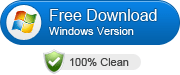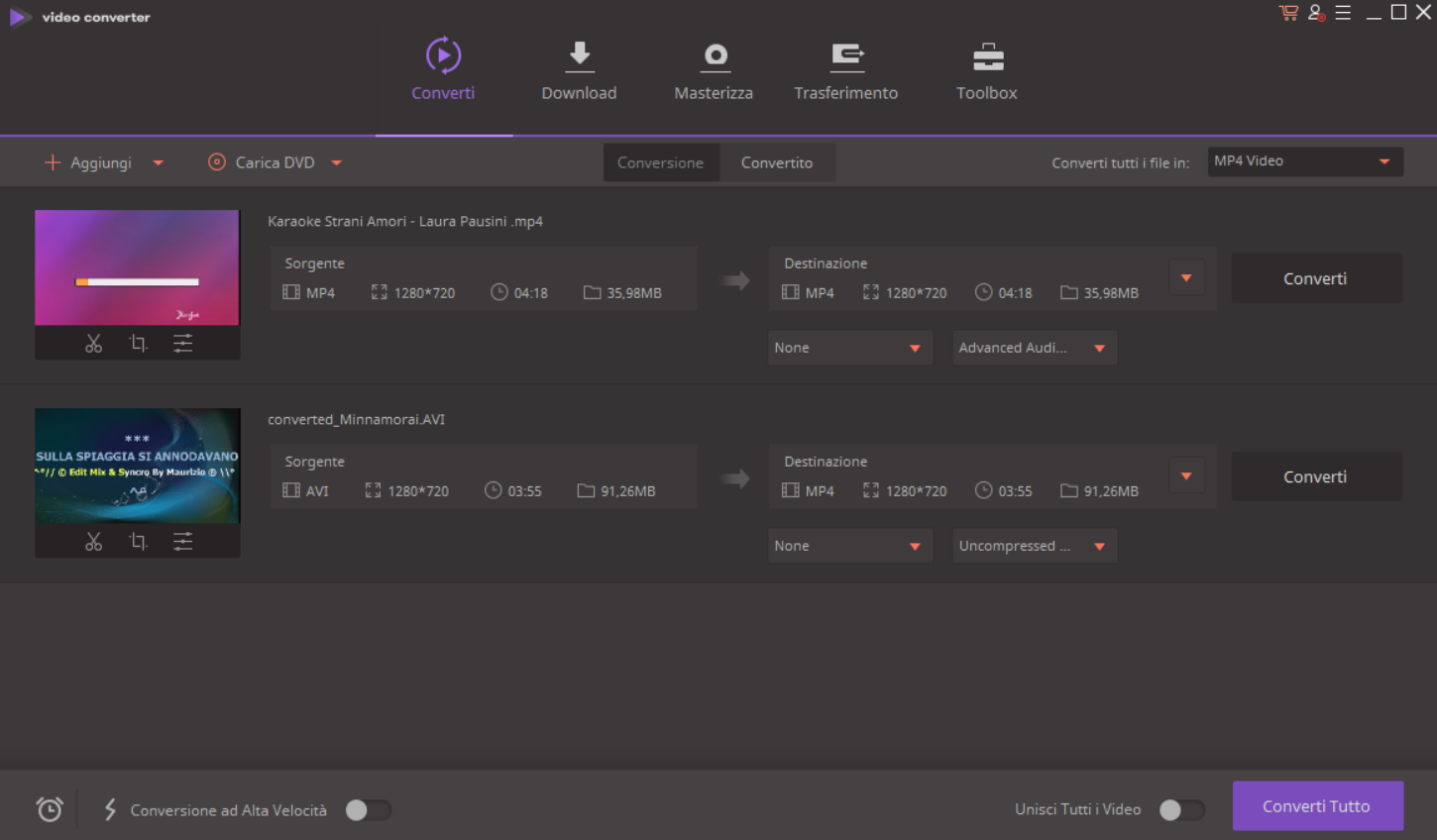AVI in iTunes

Come ben saprai iTunes non supporta qualsiasi tipo di formato video. Se ad esempio hai sul tuo PC un filmato in formato AVI e hai provato a trasferirlo su iTunes, avrai sicuramente riscontrato problemi e difficoltà. Non potendo importare questi file AVI su iTunes, diventa anche difficile poi trasferire i tuoi filmati su dispositivi iOS come iPhone o iPAd.
Per fortuna c’è una soluzione a questo problema. Bisogna utilizzare un convertitore video che sia in grado di convertire AVI in formato compatibile e supportato da iTunes.
Il convertitore video da noi consigliato è Video Converter Ultimate. E’ disponibile sia in versione per Windows che per Mac. Scarica e installa la versione corretta del programma
Passo 1. Importa AVI nel convertitore
Per importare il file AVI in Video Converter Ultimate hai due possibilità: o importarlo trascinandolo direttamente nel programma, oppure cliccando sul pulsante “AGGIUNGI FILE” e poi selezionando il file AVI dal tuo computer.
Una volta caricato il video AVI vedrai una schermata come questa:
Passo 2. Imposta formato supportato da iTunes
Clicca a destra nel menu “Formato di Uscita” e vai nella categoria “Apple”. Da tale categoria potrai impostare il formato d’uscita compatibile con Apple iTunes: potrai anche scegliere il modello preciso del tuo dispositivo, es. iPhone 5s, iPad mini, iPhone 4s, ecc…
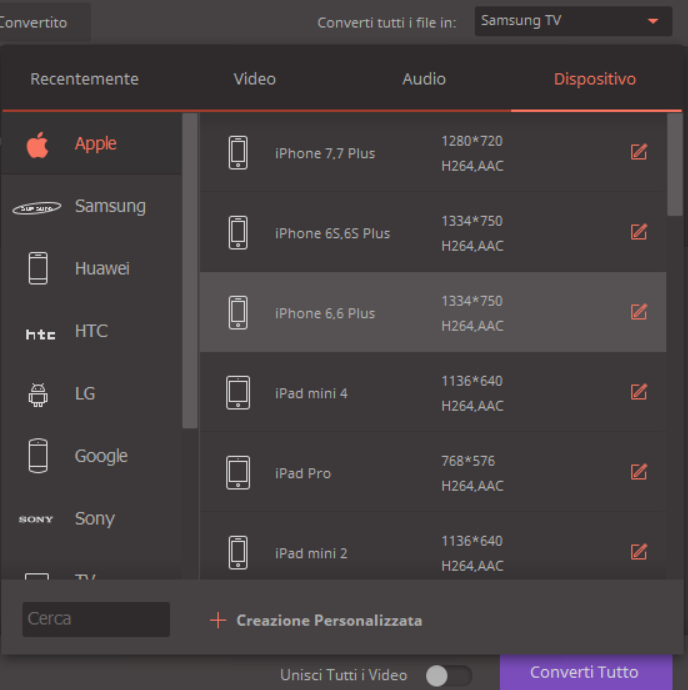
Passo 3. Converti AVI in iTunes
Per finire premi in basso a destra sul pulsante “Converti” e il programma inizierà la conversione del tuo filmato AVI in iTunes. Vedrai una barra che indicherà lo stato di avanzamento del processo di conversione.
A conversione completata con successo potrai accedere alla cartella di destinazione dove troverai il file ottenuto dalla conversione e pronto da importare su iTunes. Apri iTunes, clicca su “File” e scegli l’opzione “Aggiungi file alla libreria” per caricare il filmato.